Note:
-
Atunci când modificați opțiunile din această casetă de dialog, modificările sunt aplicate imediat formei, simplificând vizualizarea efectelor modificărilor din formă sau din alte obiect fără a închide caseta de dialog. Totuși, deoarece modificările sunt aplicate instantaneu, nu este posibil să faceți clic pe Anulare în această casetă de dialog. Pentru a elimina modificările, trebuie să faceți clic pe Anulare
-
Puteți anula simultan mai multe modificări efectuate într-o singură opțiune de casetă de dialog, atât timp cât nu ați efectuat modificări la altă opțiune de casetă de dialog.
-
Se recomandă să mutați caseta de dialog astfel încât să puteți vedea atât forma, cât și caseta de dialog în același timp.
Fără linie Pentru a face o linie transparentă sau incoloră, faceți clic pe această opțiune.
Linie continuă Pentru a adăuga culoare și transparență la o linie, faceți clic pe această opțiune.
Linie gradient Pentru a adăuga o gradient umplere la o linie, faceți clic pe această opțiune.
Linie continuă
Culoare
Pentru a alege o culoare pentru o linie, faceți clic pe Culoare
Transparență Pentru a specifica cât de mult puteți vedea printr-o formă, mutați glisorul Transparență sau introduceți un număr în caseta de lângă glisor. Puteți varia procentul de transparență de la 0 (complet opac, implicit) la 100% (complet transparent).
Linie gradient
O umplere gradient este o îmbinare treptată a două sau mai multe culori de umplere.
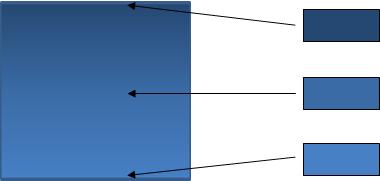
Culori prestabilite
Pentru a alege o umplere gradient încorporată pentru linie, faceți clic pe Culori prestabilite
Tastați Pentru a specifica direcția de utilizat la desenarea umplerii gradient, selectați o opțiune din listă. Tipul pe care îl selectați determină Direcția disponibilă.
Orientare Pentru a alege o altă progresie de culori și nuanțe, faceți clic pe Direcție, apoi faceți clic pe opțiunea dorită. Indicațiile de orientare disponibile depind de tipul de gradient pe care îl alegeți.
Unghi Pentru a specifica unghiul în care umplerea gradient este rotită în formă, faceți clic pe gradul dorit din listă. Această opțiune este disponibilă doar atunci când selectați Liniar ca Tip.
Opriri gradient
Opririle de gradient reprezintă culorile individuale care alcătuiesc un gradient. Dacă doriți să creați un gradient care se estompează de la roșu la verde la albastru, aveți nevoie de trei opriri de gradient: un stop de gradient roșu, unul albastru și unul verde. Opririle de gradient sunt definite de patru proprietăți: Poziție, Culoare, Luminozitate și Transparență. Fiecare dintre aceste valori se aplică la oprirea gradientului propriu-zis, nu la umplerea generală.
Gradient stop slider Umplerea gradient este alcătuită din mai multe opriri de gradient, dar puteți modifica o singură oprire gradient o dată. Faceți clic pe oprirea gradient pe care doriți să o editați, iar opțiunile Culoare, Poziție, Luminozitate și Transparență vor reflecta setările curente pentru acea oprire gradient.

Adăugarea unui stop gradient
Eliminarea opririi gradientului
Culoare
Pentru a alege culoarea utilizată pentru oprirea gradient, faceți clic pe Culoare
Poziționare Pentru a seta locația opririi gradient, introduceți un număr în casetă sau mutați oprirea gradientului pe glisorul de gradient. Poziția opririi determină unde apare culoarea în gradient.
Luminozitate Mutați glisorul Luminozitate sau introduceți un număr în caseta de lângă glisor.
Transparență Pentru a specifica cât de mult puteți vedea în poziția specificată, mutați glisorul Transparență sau introduceți un număr în caseta de lângă glisor. Procentul de transparență poate varia de la 0 (complet opac, setarea implicită) la 100% (complet transparent).















